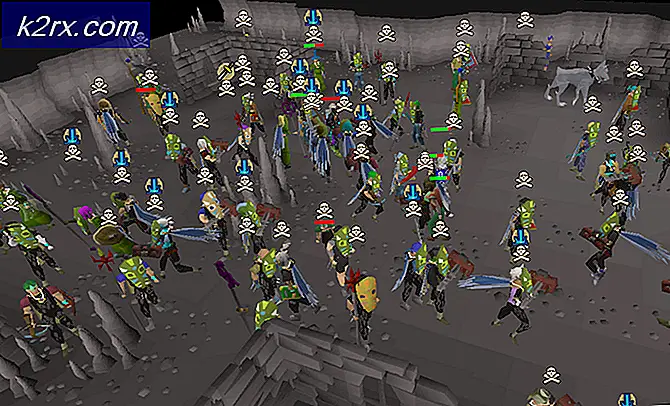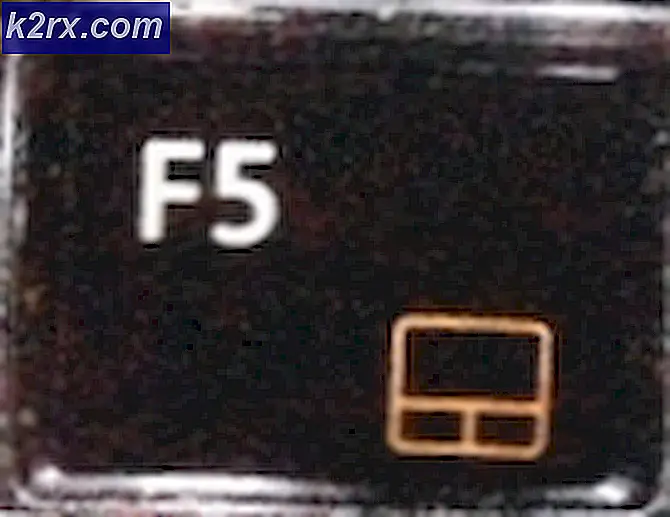FIX: Windows 10 ser ikke en eller flere HDD-partisjoner etter CHKNTFS
CHKDSK er et verktøy som er inkludert i alle versjoner av Windows-operativsystemet som er designet for å analysere og skanne en harddisk for skade og andre elementer som dårlige sektorer. Når en Windows-datamaskin avsluttes uventet, skanner CHKDSK sin harddisk for skade så snart den starter opp neste gang. Det er imidlertid et verktøy som kan brukes til å ekskludere bestemte partisjoner av en Windows-datamaskinens HDD, fra å bli skannet av CHKDSK etter en uventet og abrupt avslutning, og dette verktøyet kalles CHKNTFS.
Ved å åpne Start-menyen, søker etter cmd, høyreklikker du på søkeresultatet kalt cmd, klikker du Kjør som administrator i den resulterende kontekstmenyen, skriver du chkntfs / xc: (erstatter c: i denne kommandolinjen med hva som helst HDD-partisjon deg ønsker å forby CHKDSK fra å analysere) og trykke på Enter, kan du utelukke en partisjon av datamaskinens HDD fra å bli skannet av CHKDSK. I noen tilfeller kan Windows 10-brukere som har brukt CHKNTFS for å forby CHKDSK fra å analysere en eller flere av deres HDD-partisjoner, ha oppstått i et problem hvor HDD-partisjonen de utelukker blir utilgjengelig for dem.
PRO TIPS: Hvis problemet er med datamaskinen eller en bærbar PC / notatbok, bør du prøve å bruke Reimage Plus-programvaren som kan skanne arkiver og erstatte skadede og manglende filer. Dette fungerer i de fleste tilfeller der problemet er oppstått på grunn av systemkorrupsjon. Du kan laste ned Reimage Plus ved å klikke herBrukere som er berørt av dette problemet, kan ikke se den ekskluderte partisjonen (e) av HDD-en i Windows 10s residente filbehandling, og kan heller ikke få tilgang til partisjonen (e) ved hjelp av alternative metoder. Heldigvis kan dette problemet løses enkelt og den utilgjengelige HDD-partisjonen (e) blir tilgjengelig igjen ved å bare kjøre CHKDSK på den berørte partisjonen / partiene. For å løse dette problemet må du:
Åpne Start-menyen .
Søk etter cmd .
Høyreklikk på søkeresultatet med tittelen cmd .
Klikk på Kjør som administrator i kontekstmenyen. Dette vil starte en forhøyet kommandoprompt .
Skriv inn følgende i den forhøyede kommandoprompt, erstatt c: med stasjonsbokstaven som svarer til partisjonen på datamaskinens harddisk, som du ikke lenger kan se og få tilgang til:
chkdsk / fc:
Trykk på Enter .
Når CHKDSK er ferdig med å analysere partisjonen på HDD-en din, som du har instruert den til å analysere, bare start datamaskinen på nytt, og du bør ikke bare kunne se partisjonen, men også få tilgang til den når den starter opp.
PRO TIPS: Hvis problemet er med datamaskinen eller en bærbar PC / notatbok, bør du prøve å bruke Reimage Plus-programvaren som kan skanne arkiver og erstatte skadede og manglende filer. Dette fungerer i de fleste tilfeller der problemet er oppstått på grunn av systemkorrupsjon. Du kan laste ned Reimage Plus ved å klikke her